Diese Anleitung zeigt Ihnen, wie Sie Ihre Sega-CD-Spiele mit EmuDeck auf Ihrem Steam Deck spielen. Die Sega-CD oder Mega-CD erweiterte das Sega Genesis/Megadrive um CD-basierte Spiele und bot überlegene Audio- und FMV-Funktionen. EmuDeck vereinfacht den Prozess, diese klassischen Spiele zum Laufen zu bringen.
Bevor Sie beginnen: Vorbereitung und Empfehlungen
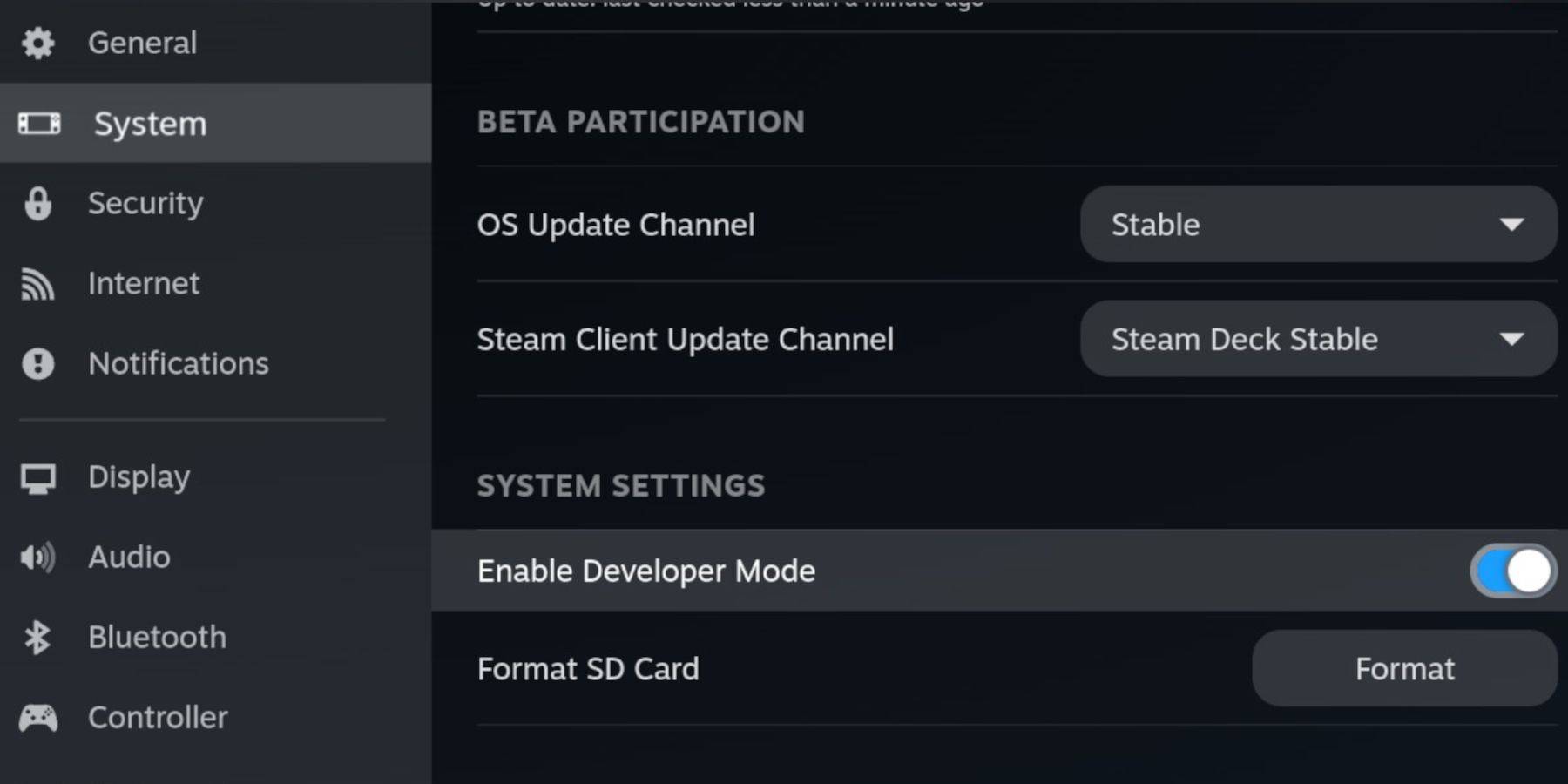
-
Entwicklermodus und CEF-Remote-Debugging aktivieren: Dadurch wird die Kompatibilität mit EmuDeck-Updates sichergestellt. Anleitung: Schalten Sie Ihr Steam Deck ein, greifen Sie auf das Steam-Menü zu, gehen Sie zu System > Entwickler, aktivieren Sie den Entwicklermodus und das CEF-Remote-Debugging. Wechseln Sie in den Desktop-Modus.
-
Hardware und Software: Sie benötigen eine schnelle A2-microSD-Karte (für EmuDeck und Spiele), legal erworbene Sega-CD-ROMs und BIOS-Dateien sowie optional eine Tastatur und eine Maus zur einfacheren Navigation.
-
Formatieren Sie Ihre SD-Karte: Legen Sie Ihre microSD-Karte ein, öffnen Sie das Steam-Menü, gehen Sie zu Speicher und formatieren Sie die SD-Karte.
EmuDeck installieren
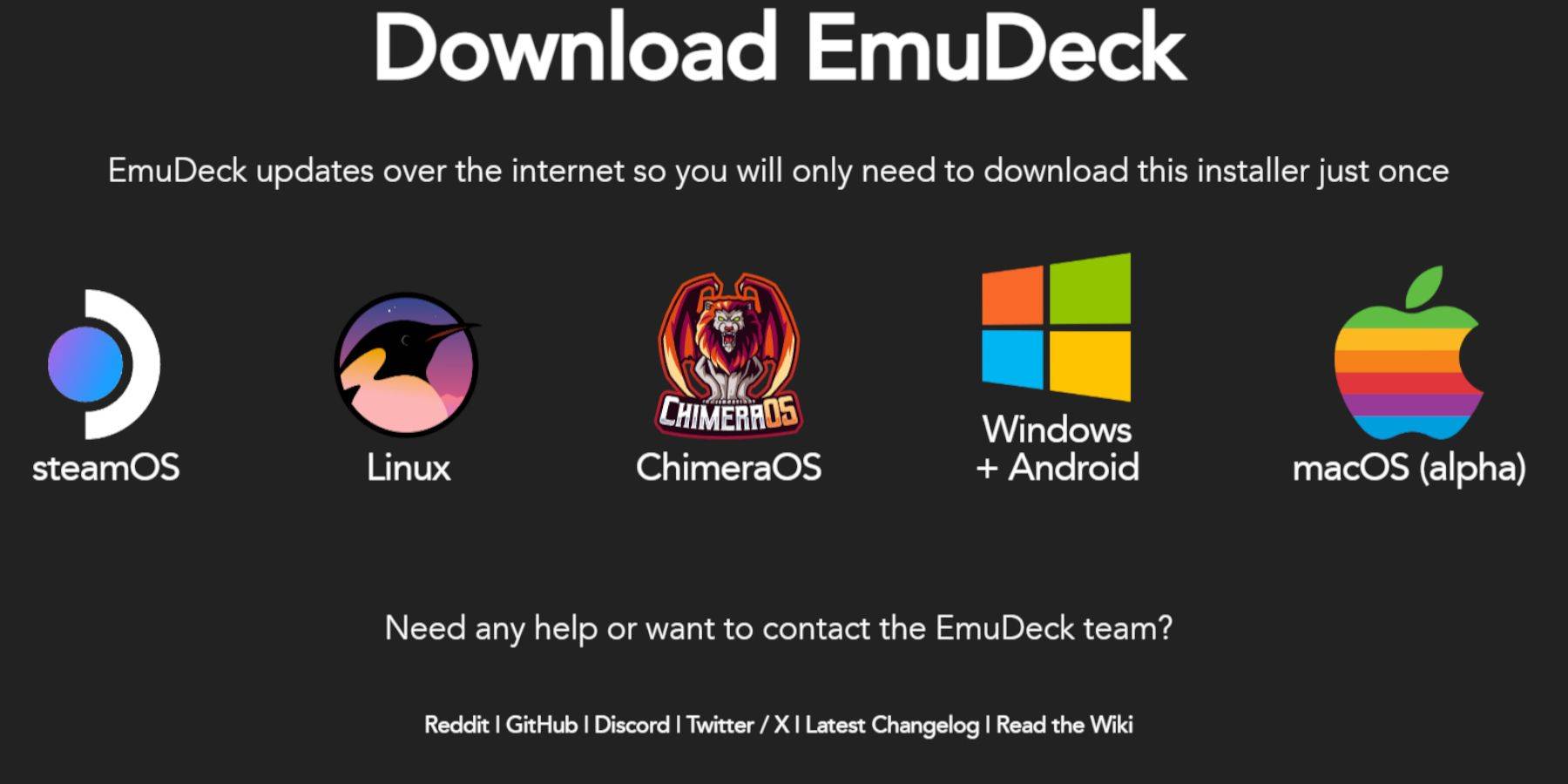
- Wechseln Sie auf Ihrem Steam Deck in den Desktop-Modus.
- Laden Sie einen Browser herunter (aus dem Discovery Store) und verwenden Sie ihn, um EmuDeck herunterzuladen. Wählen Sie die SteamOS-Version.
- Führen Sie das Installationsprogramm aus, wählen Sie „Benutzerdefinierte Installation“, wählen Sie Ihre SD-Karte als Installationsort und wählen Sie Steam Deck als Zielgerät.
- Wählen Sie RetroArch, MelonDS, Steam ROM Manager und Emulation Station (oder wählen Sie alle Emulatoren aus).
- Schließen Sie die Installation ab.
Sega-CD-Dateien übertragen
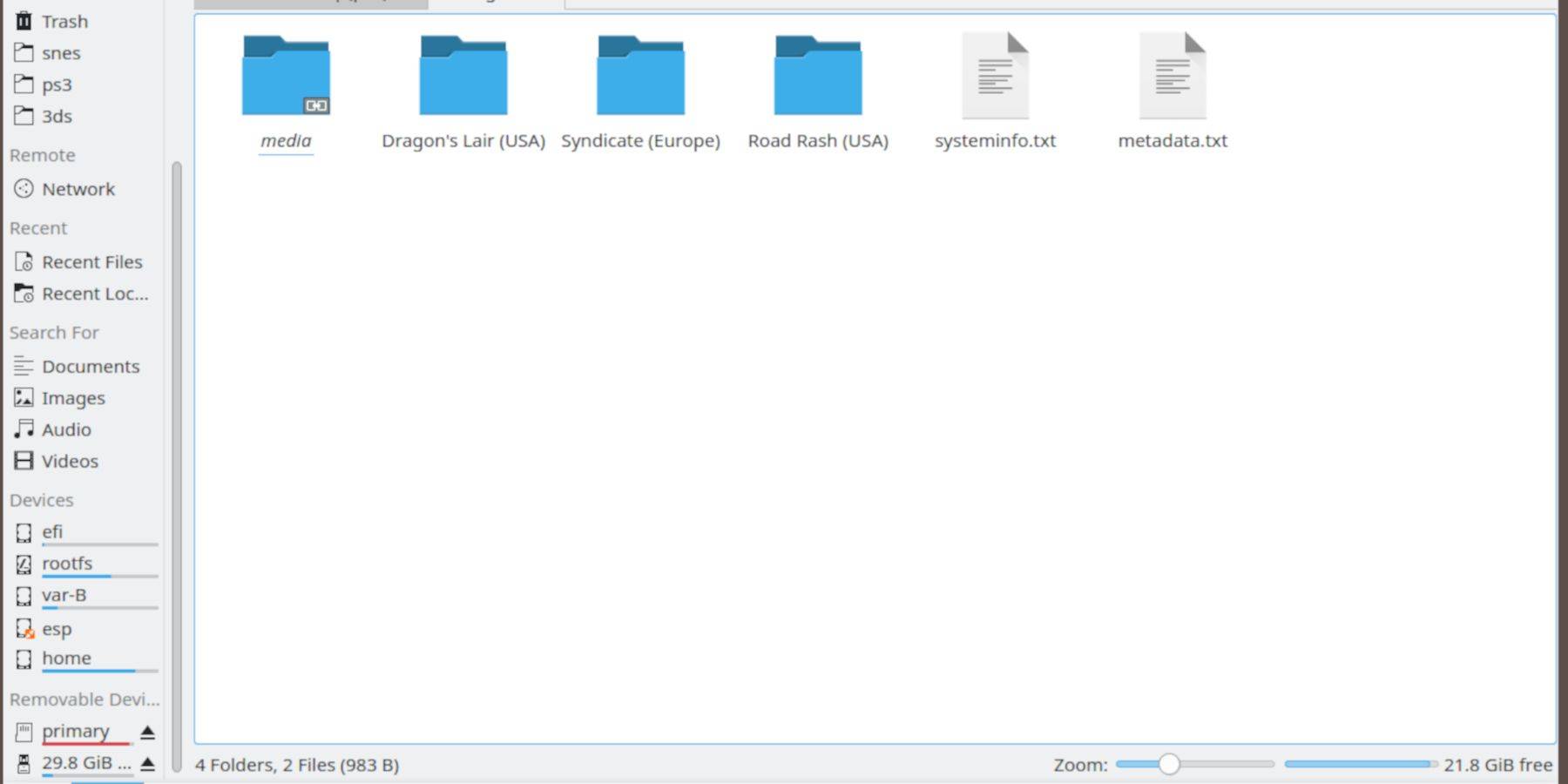
- Verwenden Sie den Dolphin-Dateimanager im Desktop-Modus, um auf Ihre SD-Karte (normalerweise mit der Bezeichnung „Primär“) zuzugreifen.
- Navigieren Sie zum Ordner
Emulation/BIOSund übertragen Sie Ihre Sega-CD-BIOS-Dateien. - Navigieren Sie zum Ordner
Emulation/ROMS/segaCD(odermegaCD) und übertragen Sie Ihre Sega-CD-ROMs.
ROMs mit Steam ROM Manager hinzufügen
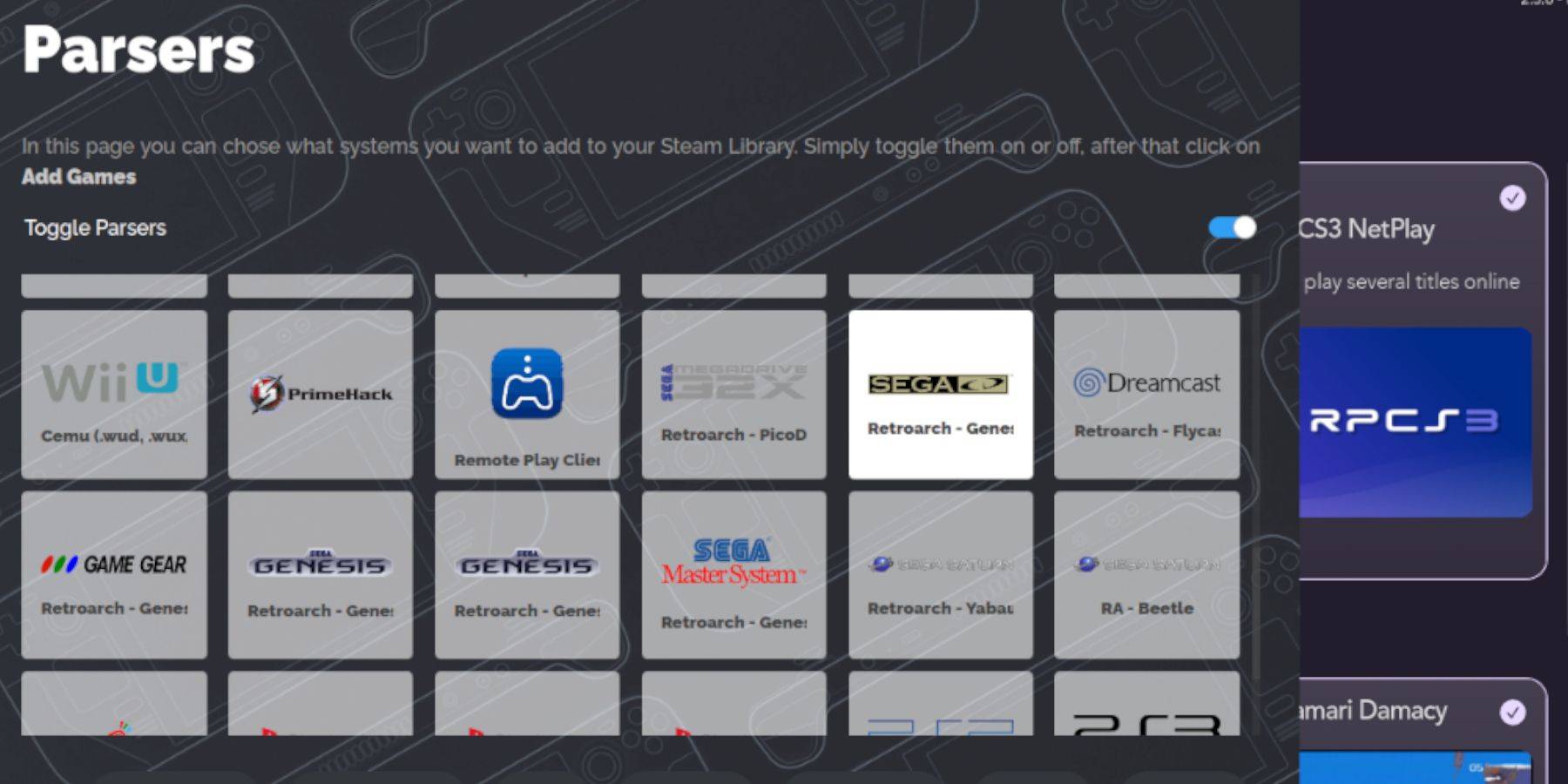
- Öffnen Sie EmuDeck und starten Sie Steam ROM Manager.
- Folgen Sie den Anweisungen auf dem Bildschirm. Möglicherweise müssen Sie Spiele hinzufügen und analysieren. Dadurch werden Ihre Spiele in Steam organisiert.
Umgang mit fehlenden Deckblättern

Steam ROM Manager findet normalerweise Coverbilder. Wenn nicht, verwenden Sie die Funktion „Reparieren“ in SRM, um nach fehlenden Grafiken zu suchen und diese hinzuzufügen. Für Cover, die SRM nicht finden kann, verwenden Sie eine Websuche, um das Bild zu finden, und verwenden Sie die Funktion „Hochladen“ in SRM.
Ihre Sega-CD-Spiele spielen
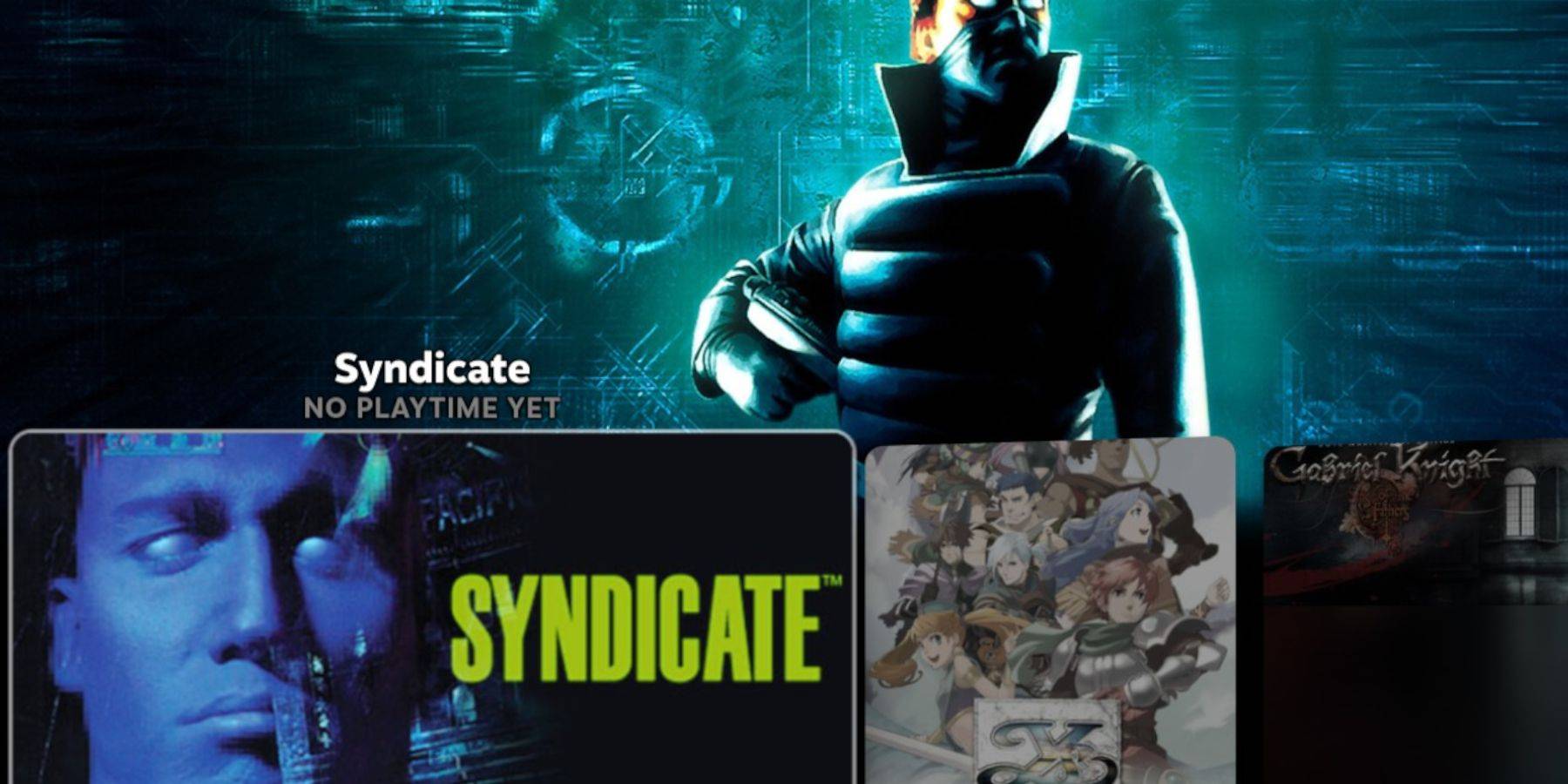
- Gehen Sie im Gaming-Modus von Steam zu Ihrer Bibliothek > Sammlungen und suchen Sie Ihre Sega-CD-Spiele.
- Alternativ können Sie Emulation Station (zu finden in Ihrer Nicht-Steam-Bibliothek) für ein besser organisiertes Bibliothekserlebnis verwenden, insbesondere bei Spielen mit mehreren Discs. Verwenden Sie den Scraper der Emulation Station, um Metadaten und Grafiken automatisch herunterzuladen.
Verbesserungen: Decky Loader und Elektrowerkzeuge
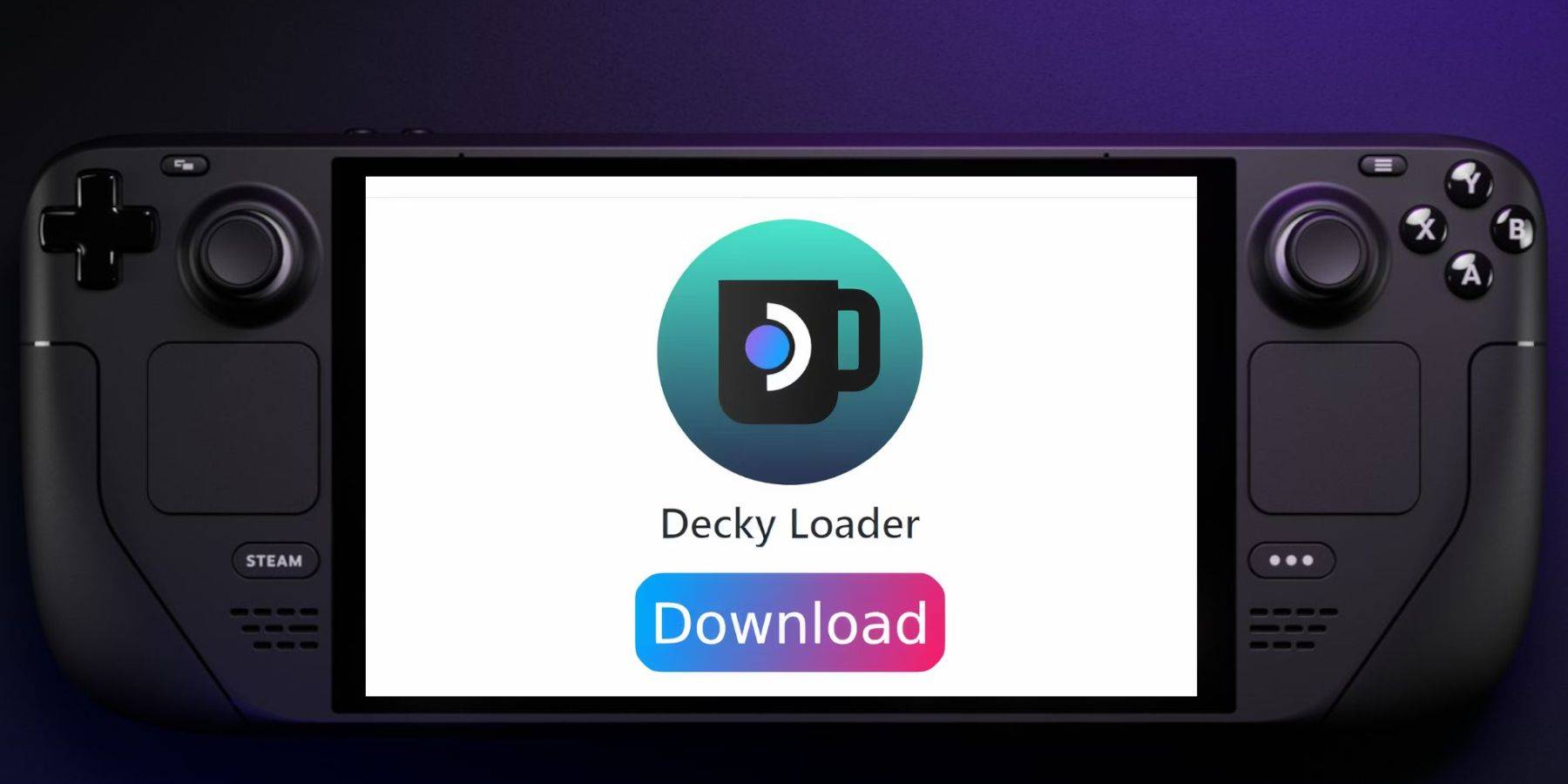
- Decky Loader installieren: Laden Sie es von der Seite GitHub Decky Loader herunter, führen Sie das Installationsprogramm aus und wählen Sie „Empfohlene Installation“. Starten Sie Ihr Steam-Deck im Gaming-Modus neu.
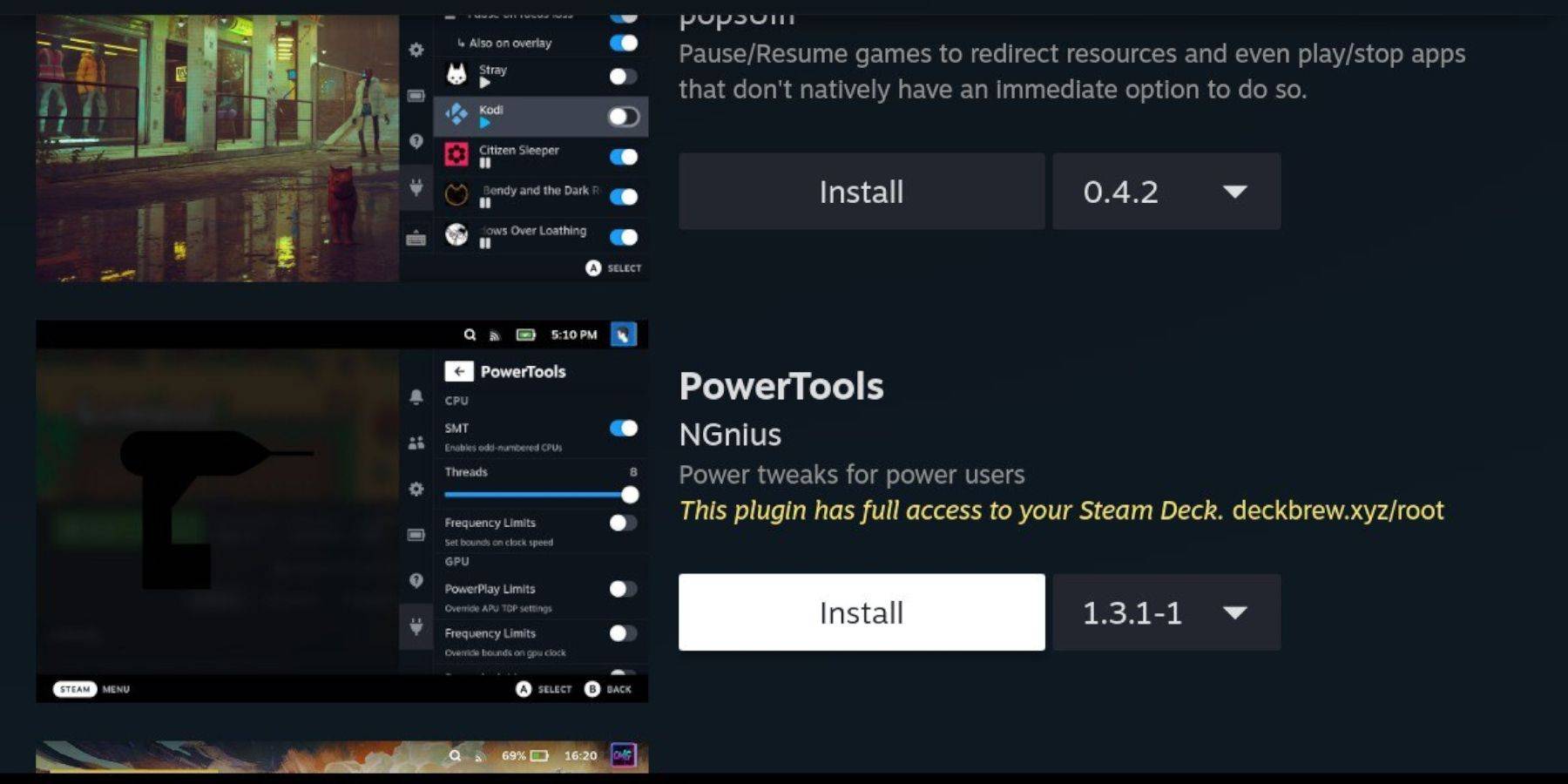
- Power Tools installieren (über Decky Loader): Greifen Sie über das Schnellzugriffsmenü (QAM) auf Decky Loader zu, gehen Sie zum Store, suchen Sie nach Power Tools und installieren Sie es. Optimieren Sie die Einstellungen in Power Tools für eine verbesserte Leistung (deaktivieren Sie SMTs, passen Sie Threads an und konfigurieren Sie die GPU-Taktgeschwindigkeit).
Decky Loader nach einem Steam-Deck-Update wiederherstellen
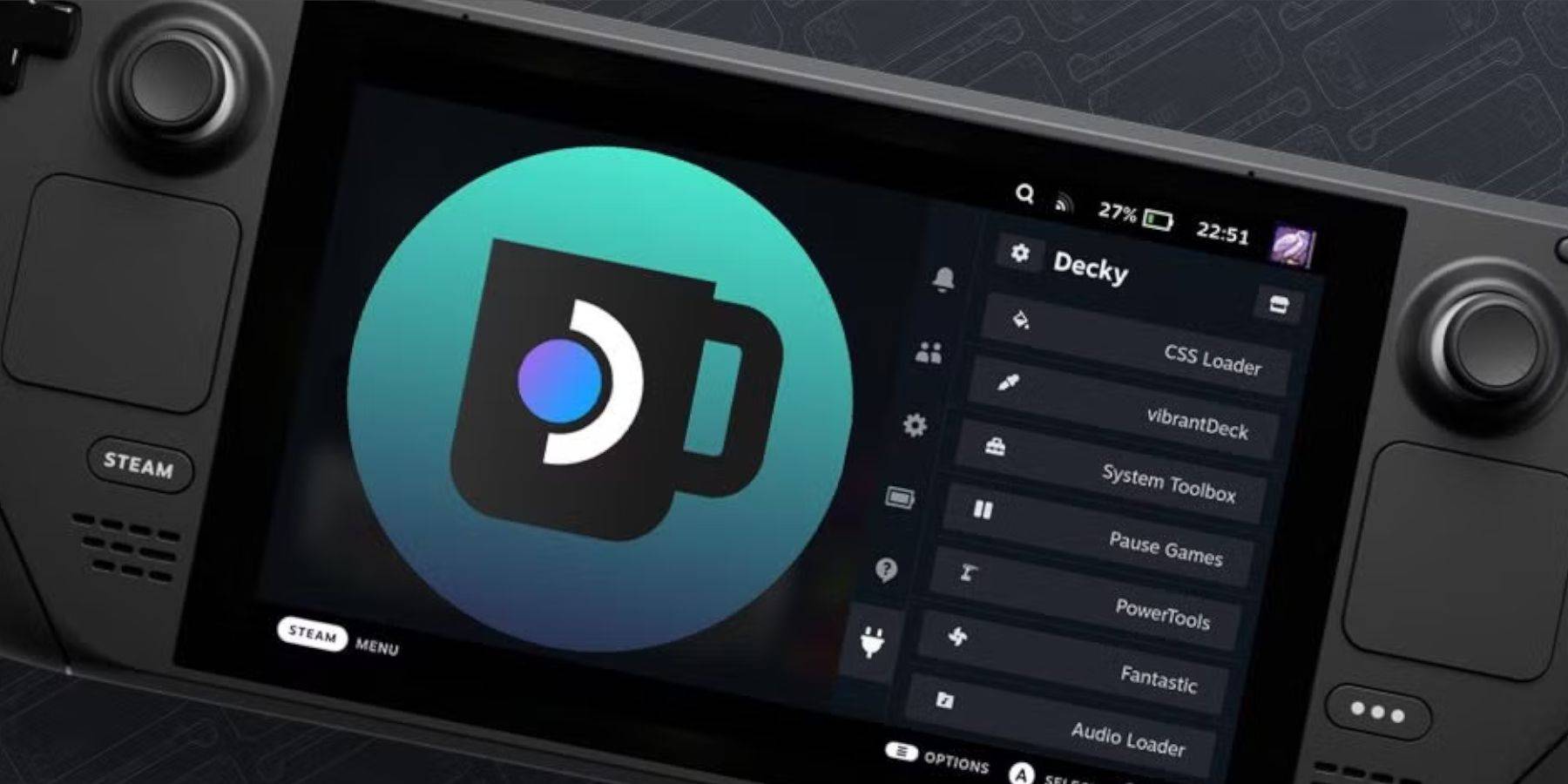
Wenn ein Steam Deck-Update Decky Loader entfernt, wiederholen Sie den Decky Loader-Installationsvorgang.
Diese umfassende Anleitung stellt sicher, dass Sie Ihre Sega-CD-Sammlung auf Ihrem Steam Deck genießen können.

 Neueste Downloads
Neueste Downloads
 Downlaod
Downlaod




 Top-Nachrichten
Top-Nachrichten









